Како додати контакт на Андроид: 4 начина
Постоји више од једног начина да додате контакт на свој Андроид(Android) паметни телефон. Можете да унесете број, додате га из својих дневника или ћаскања. Такође постоји неколико апликација које вам омогућавају да додате нови контакт на свој Андроид(Android) , а ви можете да изаберете коју ћете користити у зависности од ситуације. Овај водич илуструје четири начина да додате контакт на свој Андроид(Android) , тако да можете да одлучите шта вам најбоље одговара:
НАПОМЕНА:(NOTE:) Овај водич се односи на Андроид(Android) 10 и креиран је на Нокиа 5.3(Nokia 5.3) паметном телефону. Ако не знате своју верзију Андроид(Android) -а, прочитајте Како да проверите верзију Андроид-а на паметном телефону или таблету(How to check the Android version on your smartphone or tablet) . Процедуре су сличне на свим Андроид уређајима, иако можете наићи на мале разлике, у зависности од произвођача вашег уређаја.
1. Како додати контакт на Андроид(Android) помоћу Гоогле(Google) -ове апликације Контакти
Гоогле-ова апликација Контакти(Contacts) има предност што изгледа исто без обзира на Андроид(Android) уређај који користите, тако да је то сигуран начин за додавање контаката. Лако је додати нове људе помоћу апликације Контакти(Contacts) . На почетном(Home) екрану превуците нагоре да бисте приступили екрану са свим апликацијама(All Apps) или додирните дугме Све апликације(All apps) , ако је доступно.

На екрану Све апликације(All Apps) пронађите апликацију Контакти(Contacts) и додирните је. Његова икона изгледа као попрсје штапића на плавој позадини.

Отвара се апликација Контакти(Contacts) и приказује листу сваког контакта сачуваног на вашем Гоогле налогу(Google Account) . Додирните округло дугме Add (+) у доњем десном углу.
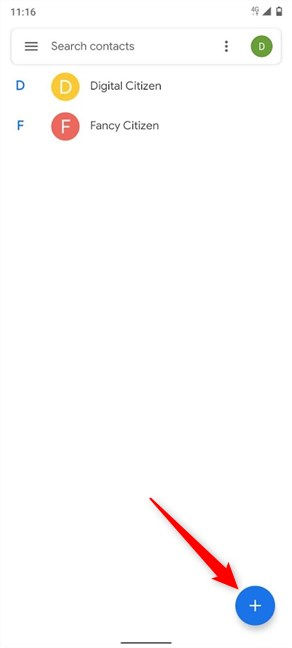
На екрану Креирај контакт(Create contact) , тапните на доступна поља да бисте унели детаље контакта. Стрелица поред Имена(First name) открива додатне опције имена. Притисните опцију Још поља(More fields) на дну да бисте открили још оквира у које можете додати додатне податке. Користите икону Додај фотографију контакта(Add contact photo) на врху да бисте такође повезали слику са контактом који креирате.

Када завршите са уметањем свега, притисните Сачувај(Save) у горњем десном углу и ваш контакт је креиран.

Кратко обавештење на дну екрана вам даје до знања да је ваш контакт сачуван и можете видети детаље које сте управо додали.
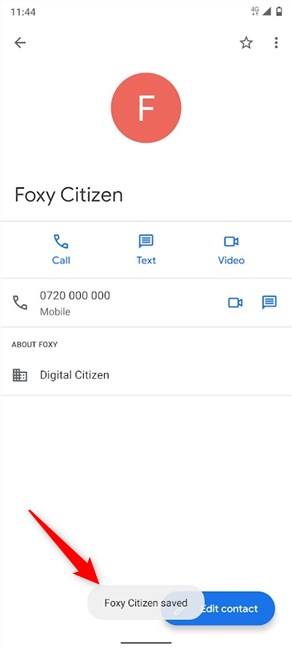
Апликација Контакти(Contacts) такође нуди предлоге у вези са људима које можете да додате.
Отворите га и додирните дугме за хамбургер у горњем левом углу.

Ово отвара додатни мени где можете да приступите предлозима(Suggestions) .
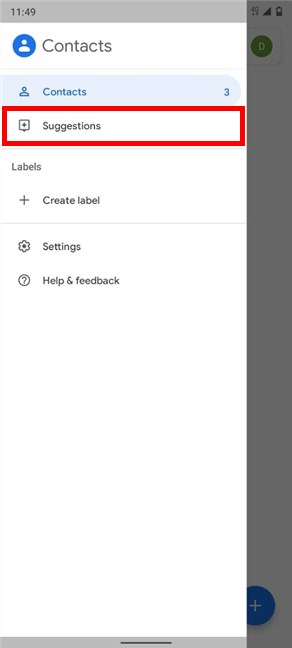
На следећем екрану добијате опцију „Додајте људе којима често шаљете е-пошту("Add people you email often) . “ Додирните је.

Представљени су вам сви предлози за преглед. Да бисте неког од њих додали у своје контакте, додирните опцију Додај контакт(Add contact) поред њега.

Та особа се одмах додаје у ваше контакте користећи доступне детаље. Кратко упозорење на дну екрана вас обавештава о томе, дајући вам опцију да видите свој(View) контакт ради даљег уређивања.

2. Како да креирате контакт на Андроид(Android) -у помоћу тастатуре за бирање бројева
Ако требате брзо да запишете број, тастатура за бирање у вашој апликацији Телефон(Phone) може бити најочигледнији избор. Прво(First) отворите апликацију Телефон(Phone) , која би требало да буде подразумевано доступна на траци са омиљеним(Favorites) страницама, на дну почетног екрана(Home screen) . Ако није, можете му приступити са екрана Све апликације(All Apps) . Додирните икону пријемника телефона у апликацији.

Неки паметни телефони вам у овом тренутку омогућавају приступ тастатури за бирање бројева. На осталима, дугме за бирање бројева је доступно у доњем десном углу екрана. Додирните га.

На екрану тастатуре за бирање унесите број који желите да додате. Затим додирните „Креирај нови контакт ("Create new contact)“ .

Отвара се окно „Додај у контакте“("Add to contacts") , где можете да унесете неке основне податке за број који сте унели. Можете да додирнете Више детаља(More details) да додате додатне информације, као што се види у првом одељку овог водича. Притисните Сачувај(Save) да завршите са додавањем новог контакта на свој Андроид(Android) .

Добићете поруку да је контакт сачуван и да сте враћени на нумеричку тастатуру.

САВЕТ:(TIP:) Алтернативно, можете користити и опцију „Креирај нови контакт“ доступну на картици ("Create new contact")Контакти(Contacts) у апликацији Телефон(Phone) . Ово вас води на екран Креирај контакт(Create contact) илустрован у првом одељку.

3. Како додати контакт на Андроид(Android) користећи историју позива
Такође можете да користите историју позива у апликацији Телефон(Phone) да бисте додали било кога са ким сте били у контакту. Прво(First) , приступите апликацији Телефон(Phone) или са почетног екрана(Home screen) или са Све апликације(All Apps) .

Затим приступите картици Недавно(Recents) .
Овде можете да видите своју историју позива – упућене, примљене и пропуштене позиве на свом Андроид(Android) паметном телефону.

Притиском на било који непознати телефонски број на листи открива се падајући мени, где можете да додирнете опцију Додај контакт . (Add contact)На неким паметним телефонима, попут оних из Хуавеи - (Huawei)а(i) , притисните малу иконицу поред броја да бисте открили опцију под називом Креирај нови контакт(Create New Contact) .

Ово отвара окно „Додај у контакте“ . ("Add to contacts")Користите га да додате основне детаље броју и притисните Сачувај(Save) .

Алтернативно, такође можете приступити историји позива(Call history) тако што ћете прво додирнути дугме Још(More) доступно у апликацији Телефон(Phone) . Његова икона изгледа као три вертикалне тачке.

У менију који се отвори додирните Историја позива(Call history) .

Екран Историја позива(Call history) приказује позиве на вашем уређају груписане у Сви(All) и Пропуштени(Missed) . Додирните било који непознати број да бисте открили падајући мени и притисните „Креирај нови контакт ("Create new contact)“ .
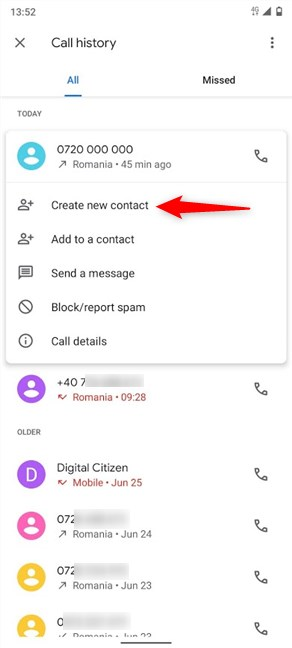
Отвара се окно „Додај у контакте“("Add to contacts") , исто као горе. Унесите(Insert) све детаље и додирните Сачувај(Save) .
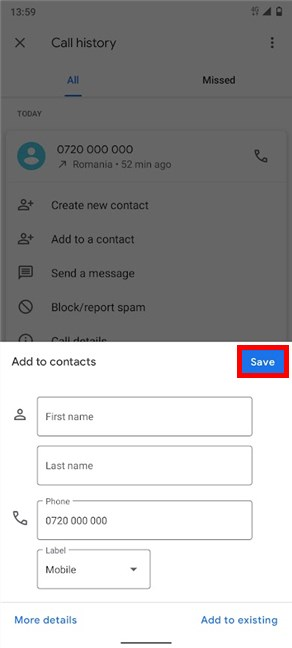
4. Како да креирате контакт на Андроид(Android) - у из Мессагес -а(Messages)
Ако сте разменили поруке са неким и желите да ту особу додате у своје контакте, почните тако што ћете приступити апликацији Поруке(Messages) или са почетног екрана(Home screen) или са Све апликације(All Apps) .

На следећем екрану требало би да будете у могућности да видите све поруке примљене на вашем уређају. Пронађите ћаскање са контактом који желите да додате. Сада имате три опције да додате њихов број својим контактима.

Можете додирнути и задржати тај разговор да бисте га изабрали, а затим додирните икону Додај контакт .(Add contact)

Друга опција је да додирнете ћаскање да га отворите, а затим притиснете дугме Још(More) у горњем десном углу да бисте открили падајући мени. Његова икона изгледа као три вертикалне тачке.

Додирните Додај контакт(Add contact) да бисте почели да додајете свој нови контакт.

Без обзира на изабрани метод, обе ове опције вас воде на нови екран, где можете видети свој број и велико дугме „Додај у контакте“ . ("Add to contacts")Додирните га.
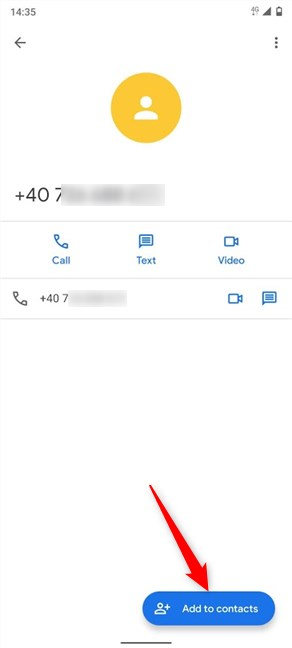
Ово вас води до екрана где можете да изаберете да повежете број са постојећим контактом или да креирате нови. Додирните „Креирај нови контакт ("Create a new contact)“ .

Бићете одведени у окно „Додај у контакте“("Add to contacts") , где можете да унесете основне податке за свој контакт, а затим притисните Сачувај(Save) .
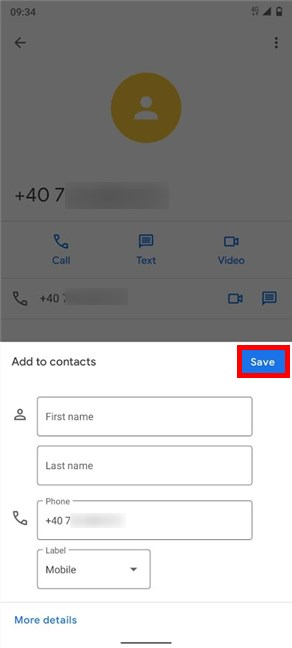
Као трећа опција, можда ћете добити „Нови контакт?“ ("New contact?")банер на врху екрана. Додирните Додај контакт(Add contact) .

Ово отвара окно „Додај контакт“("Add a contact") , где можете да унесете неке основне детаље, а затим додирните Сачувај(Save) .
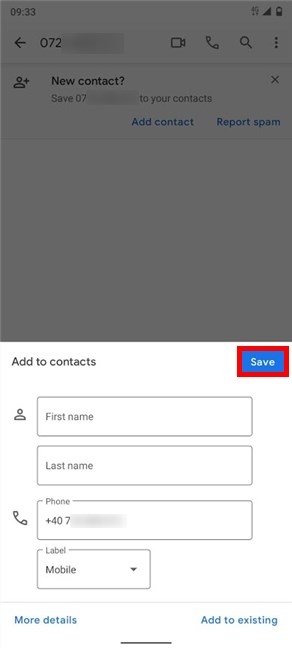
Колико детаља додајете новим контактима?
Мислимо да је сјајно што постоји толико начина да додате контакт на ваш Андроид(Android) паметни телефон. Поврх тога, ако често користите контакт, можете му додати пречицу(add a speed-dial shortcut) за брзо бирање. Пре него што затворите овај водич, занимају нас детаљи које уносите када додајете контакт. Обично одвојим време само да додам име, али неке моје колеге додају и много информација. Ста је са тобом? Која поља обично попуњавате када додајете нови контакт? Јавите нам у коментарима.
Related posts
6 начина да се одјавите са Виндовс 11 -
Како се пријавити на Виндовс 10 помоћу ПИН-а? Како променити ПИН за пријаву?
Како се аутоматски пријавити без лозинке у Виндовс (користећи нетплвиз)
7 начина да закључате Виндовс 11 рачунар -
Како се суочити са откључавањем Виндовс 11 помоћу Виндовс Хелло -
Како да промените поруке брзог одговора на свом Андроид паметном телефону
Како да искључите Цхроме обавештења на Андроиду: Комплетан водич
Како закачити контакте на траку задатака или у Старт мени оперативног система Виндовс 10
Безбедност за све - Прегледајте Касперски Сафе Кидс за Андроид
5 начина да се пријавите на Виндовс 11 -
Како да промените Гоогле налоге на Андроид-у: Све што треба да знате -
Како да укључите батеријску лампу на свом Андроид паметном телефону
Подесите верификацију у два корака за свој Мицрософт налог помоћу Гоогле Аутхентицатор-а
Како деблокирати број на Андроиду: Све што треба да знате
Како затворити апликације на Андроиду: Све што треба да знате
Како сакрити обавештења на закључаном екрану у Андроиду -
Како да откључате рачунар својим лицем, користећи Виндовс Хелло Фаце
Представљамо Виндовс 8 и 8.1: Како се пребацивати између опција пријављивања
Како да подесите Гоогле налог на Андроид-у
Како променити или уклонити СИМ ПИН код на Андроид-у -
